Win10系统现在是我们都在使用的电脑系统,小编今天给大家带来了Win10系统电脑唤醒休眠后总是自动重启的解决方法,希望能够帮助到大家。
Win10系统电脑唤醒休眠后总是自动重启的解决方法:
1、单击开始菜单选择“设置”,进入到设置后选择“系统”;

2、打开系统后选择“电源和睡眠”,并在右侧选择“其他电源选项”;
3、打开“电源选项”中找到“更改电源按钮的功能”(这个和Win8.1是一样的);
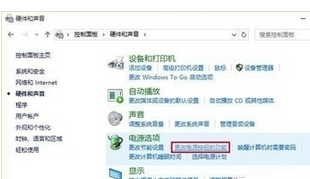
4、进入后,点击上方“更改当前不可用的设置”;
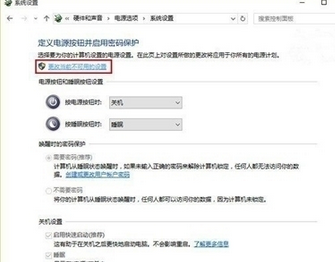
5、接着在窗口下方“关机设置”中取消勾选第一项“启用快速启动(推荐)”,点击“保存修改”即可。
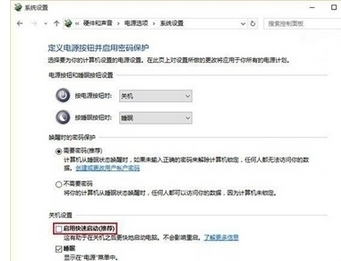
如果快速启动关闭后还是会出现故障。那么建议联系电脑产家进行BIOS更新。
以上就是Win10系统电脑唤醒休眠后总是自动重启的解决方法了,大家都学会了吗?
 天极下载
天极下载








































































